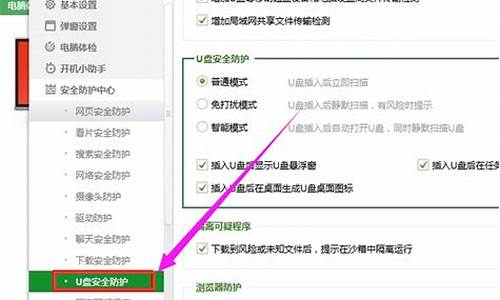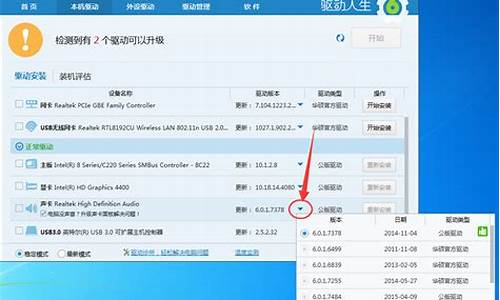如何解除u盘写保护状态不能格式了_u盘写保护解除不了怎么办_1
最近有些忙碌,今天终于有时间和大家聊一聊“如何解除u盘写保护状态不能格式了”的话题。如果你对这个领域还比较陌生,那么这篇文章就是为你而写的,让我们一起来了解一下吧。
1.??ν??u??д????״̬???ܸ?ʽ??

??ν??u??д????״̬???ܸ?ʽ??
当U盘被写保护,不能格式化时可以采用以下方式进行排查:
1、确认U盘是否有物理开关或锁定开关,如果有,请将其关闭或解锁。2、尝试使用磁盘管理工具格式化U盘。可以在Windows系统中通过按Win+X组合键并选择“磁盘管理”打开磁盘管理工具。在磁盘管理中找到U盘对应的磁盘,右键点击并选择“格式化”,按照提示进行操作。
3、使用命令行工具进行格式化。打开命令提示符(CMD)并以管理员权限运行,输入以下命令:diskpart -> list disk -> select disk [U盘对应的磁盘号] -> attributes disk clear readonly -> clean -> create partition primary -> format fs=fat32 quick。这将清除U盘上的只读属性并进行快速格式化。
4、尝试使用第三方格式化工具进行格式化。有些第三方格式化工具可以绕过U盘的只读属性进行格式化,例如HP USB Disk Storage Format Tool。
如果以上方法仍无法解决问题,有可能是U盘出现了硬件故障,建议更换新的U盘。
希望以上的回答能帮助到你
解除保护即可。具体步骤如下:1、解锁电脑进入电脑桌面病大家左下角的Windows图标进入。
2、在完成第一步之后进入的搜索框中输入regedit并点击上面的程序进入。
3、这时系统就自动到达注册表编辑器了,在这里面选择“HKEY_LOCAL_MACHINE”选项,点击选项左侧的三角形图标。
4、在该选项的二级菜单中再选择“SYSTEM”,然后再选择“CurrentControlSet”,最后着当前的下拉菜单中找到“Control”选项并点击左侧的三角形图标。
5、在“Control”选项中查看是否有“StorageDevicePolicies”选项,若无,需要在Control上右键,选择“新建”子菜单中的“项”;反之则不必新建。
6、建立完成后,在右侧窗口的空白处,再次点击鼠标右键,新建一个32位的DWORD值。
7、最后,把刚才建立的DWORD值命名成“WriteProtect”,紧接着,点击鼠标右键选择修改,将其值保持为“0”。修改完成后点击“确认”并重新启动电脑可以了。
好了,今天关于“如何解除u盘写保护状态不能格式了”的话题就讲到这里了。希望大家能够对“如何解除u盘写保护状态不能格式了”有更深入的认识,并且从我的回答中得到一些帮助。
声明:本站所有文章资源内容,如无特殊说明或标注,均为采集网络资源。如若本站内容侵犯了原著者的合法权益,可联系本站删除。